时间:2016-05-30 14:10:40 作者:yunchun 来源:系统之家 1. 扫描二维码随时看资讯 2. 请使用手机浏览器访问: https://m.xitongzhijia.net/xtjc/20160530/73270.html 手机查看 评论 反馈
对于文件的后缀名大家应该很熟悉,不会陌生吧!只要点击文件就可以知道它是个什么样格式的文件了。但最近有使用Win7系统的用户反应,说自己电脑里面文件的后缀名被自动隐藏了,不知道是个什么样格式的文件?那么怎么才能显示出文件后缀名呢?下面大家一起来看看Win7显示文件后缀名的方法。
方法如下:
1、点击计算机。

2、点击组织,然后选择“文件夹及搜索选项”。
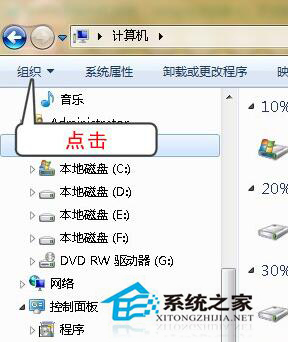
3、在弹出的窗口中点击“查看”。
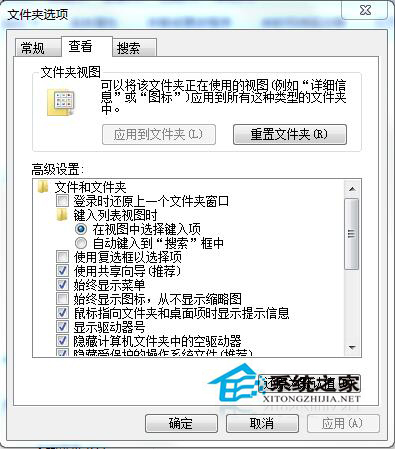
4、在高级设置中将滚动条拉到最底部,将“隐藏已知文件类型的扩展名”前面的勾去掉。
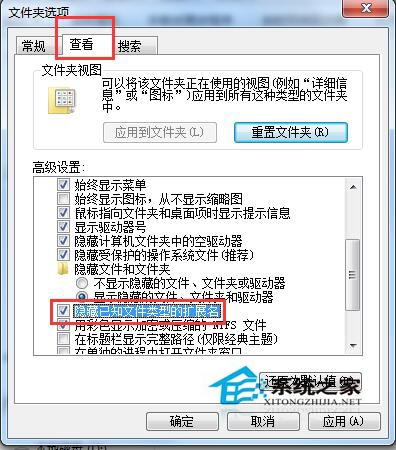
5、最后点击确认。
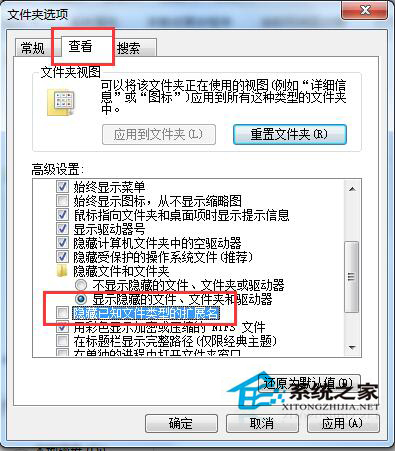
Win7显示文件后缀名的方法就介绍到这里了,如果你们也有遇到此类问题的,可以按照上述的方法去解决,这样就可以知道它是个什么样格式的文件了。希望在这里能够帮到有需要的人。
发表评论
共0条
评论就这些咯,让大家也知道你的独特见解
立即评论以上留言仅代表用户个人观点,不代表系统之家立场